Самостійна допомога комп’ютера
Персональні комп’ютери зайняли гідне місце в нашому житті, можна сказати, стали почесними членами наших сімей. У більшості випадків він замінив нам, дорослим людям, телевізор, а меленький дітворі дитинство. Ми проводимо левову частку вільного часу за домашнім комп’ютером, він став невід’ємним атрибутом сучасної ділової людини. Навіть зараз, при написанні цієї статті я стукаю пальцями по клавіатурі свого ноутбука, а не скажімо за примітивною друкарській машинці або ж зовсім з олівцем і аркушем паперу. Напрошується висновок, що в сучасному світі просто не обійтися без персонального комп’ютера.
Але що робити, якщо одного разу вранці, або після залишення на тривалий нагляд домашніх: мами, тата і найстрашніше молодших сестричок і братиків, вашого залізного улюбленця, ви виявили збій, комп’ютер «тупить», не працює мишка, а може і зовсім не включається, а на ваші запитання: «Що ви з ним робили?», все сімейство дружно махає головою, мовляв, ми його навіть і не чіпали. Головне не панікувати і не поспішати дзвонити майстру, так як проблема може виявитися дрібницею, а цей майстер здере з вас значну суму грошей за неіснуючу хворобу вашого комп’ютера. Отже, ми підійшли до найцікавішого, зараз розглянемо 6 типових і найбільш часто виникаючих проблем з комп’ютером.
Повернутися до змісту
Проблема перша
Комп’ютер не включився, а точніше не включився системний блок. Перше, на що зверніть увагу, підключений системний блок до електроживлення, перевірте надійність під’єднання кабелю живлення. Потім зверніть увагу на фільтр (в більшості випадків це банальний подовжувач), мама могла вимкнути там кнопочку харчування (смішний, але дуже частий випадок). Якщо дані маніпуляції з проводами не допомогли, наступне на що можна грішити – сам кабель живлення, витягніть його і огляньте, може він був притиснутий або ще що, специфічне могло з ним статися (загалом, візуальний огляд), потім, беремо мультиметр і позваниваем кабель на цілісність (як це робиться не будемо вдаватися в подробиці, оскільки якщо він є, то користуватися ним вміють), а ось що робити, якщо його немає? Замінити на інший. Але найчастіше його просто немає.

Живильний кабель і роз’єм на блоці живлення
Найпростішим варіантом буде витягнути кабель живлення з монітора. Так…погано, але що робити, і підключити їм системник (попередньо відключивши харчування). Якщо все включилося, природно без монітора, кабель забрали, то чекаємо кілька хвилин (зазвичай 2-3 хвилини, поки ПК повністю завантажиться, і довгим натисканням на кнопку живлення, (розташовану на системнику), вимикаємо комп’ютер. І йдемо в магазин за новим кабелем. Маленький рада, кабель може підійти від підсилювача до електрогітарі.
Повернутися до змісту
Проблема друга
ПК включився, але дуже довго завантажується, а після завантаження сильно гальмує. Тут звичайно варіантів маса. Розглянемо декілька випадків.
Перший: комп’ютер став гальмувати з часом. В даному випадку, швидше за все, винна захаращеність системи, за період використання ПК встановлені і віддалені (не правильно) програми, залишили своє сміття в реєстрі Windows, або, все із-за тієї ж причини, накопичилося багато фрагментованих файлів. З цією проблемою вам допоможуть спеціалізовані утиліти, у всесвітній павутині їх повно.
Другий випадок: якщо після вашого відсутність дуже довго завантажується комп’ютер, можливо ваші домашні, і не бажаючи того самі, встановили купу програм, які потрапили в автозавантаження і природно на їх завантаження ПК витрачає свої ресурси і ваш час. Вам допоможе вбудована утиліта «конфігурація системи». Її можна викликати послідовністю дій: ПУСК/виконати/прописати/msconfig/ і вже на вкладку автозавантаження подивитися, чим засмічений ваш вихованець.
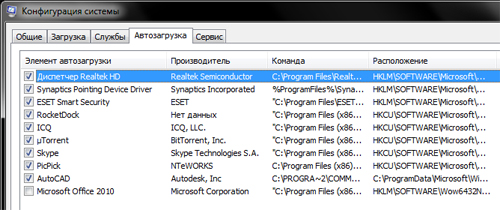
Вікно програми msconfig.exe
Так само може бути причина в перегрів системи. Вам допоможуть дізнатися температуру утиліти EVEREST або AIDA 64 температура повинна бути в межах від +30 до +65 градусів Цельсія.
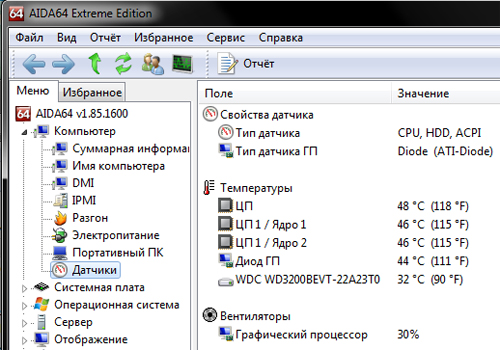
Температурні свідчення у програмі AIDA64
Повернутися до змісту
Проблема третя
Після натискання на кнопки включення ПК, комп’ютер зі звичним попискуванням став включатися, але, не включився монітор. Проблем знову ж безліч. Почнемо зі смішною: просто увімкніть монітор. А тепер серйозно, проблема може критися в кабелі живлення, дії такі ж, як і з кабелем від системника. Все зрозуміло, а що якщо кабель справний, тут хочеться звернути увагу: якщо лампочка на моніторі горить, значить, проблема скоріше всього у відеокарті. При включенні ПК прислухайтеся, які звуки видає. Справа в тому, що це не просто звуки, це наш залізний друг повідомляє нам, що все добре. Залежно від версії і фірми, комп’ютер буде пищати по-різному. І що б розуміти, і бути просунутим користувачем бажано їх знати. Дізнатися їх можна в інтернеті, прописавши в будь-якому пошуковику «сигнали біоса» попередньо дізнавшись його фірму.
Інша справа, якщо проблема в самому моніторі. І єдине що ми можемо зробити, це перевірити запобіжник, правда доведеться розібрати монітор. Головне-не бійтеся, якщо все робити акуратно, то нічого страшного не станеться. Як правило, запобіжник знаходиться поруч з роз’ємом підключення живлення. Перевірити запобіжник дуже простим методом продзвонювання, якщо він не справний, то беремо його і йдемо в найближчий магазин радіотехніки і купуємо новий. Зверніть увагу на маркування запобіжника, це вам знадобиться при покупці нового.
Різного роду перешкоди і спотворення зображення можуть проявлятися від ненадійно закріпленого кабелю.

Роз’єми DVI і VGA
Поворухнувши його, можна буде помітити зміну кольорів, якщо цього не відбувається, швидше за все, проблема не в ньому. До речі, зміна кольорів буде тільки при підключенні через аналогове VGA, при підключенні за допомогою DVI ви нічого не помітите, так і щось самостійно зробити не зможете.
Повернутися до змісту
Проблема четверта
«Глючить» відеокарта. Ну що ж, несправність відеокарти може ховатися як в апаратному (залізо), так і в програмному (драйвер) випадку. У першому, швиденько, але акуратно витягаємо відеокарту з системника і проводимо побіжний огляд конденсаторів, якщо є роздуті або вибухнули, то випаюємо їх, і замінюємо. Так само відеокарта може перегріватися. Вирішується дуже просто, знімаємо кулер (вентилятор).

Кулер відеокарти
Кулер побудований за принципом підшипника ковзання, він просто витягується і змазується. Важливо! Ні в якому разі не користуємося соняшниковою олією, з часом воно загусає і потім погано справу. Підійде будь-яка силіконова змазка, веретенка (зазвичай ллють в гідропідсилювачі), трансформаторне масло, на худий кінець машинне. Достатньо буде 2-3 крапель.
Можливо, що відеокарта «глючить» від некоректно встановлених драйверів. Моя порада, якщо ви не просунутий користувач, вам буде досить завантажити з інтернету пакет драйверів SamDrivers. І все необхідне він зробить за вас. Завантажуєте, запускаєте, і утиліта вам підкаже, що потребує оновлення, а на що взагалі не встановлені драйвера. У моєму випадку це виявився тачпад. Я навіть і не підозрював, що в ньому є функція multi-touch.
Повернутися до змісту
Проблема п’ята
Наш комп’ютерний гризун (мишка) відмовляється бігати по монітору.
Перше – завис комп’ютер, легко перевіряється. Досить натиснути клавішу Windows, якщо нічого не станеться, комп’ютер висить. Допоможе перезавантаження, або викликайте диспетчер завдань, і у вікні процеси шукайте поїдає все оперативну пам’ять процес.

Клавіша Windows на клавіатурі
Поломка може бути і в самій мишці. Перевірте кабель, якщо це дротова, і батарейки, якщо це радіо миша. Спробуйте поміняти роз’єм, в який вставлена миша. Як правило, якщо миша, тимчасово відмовляється працювати, бувають різкі скачки курсору, то доведеться її замінити.
Повернутися до змісту
Проблема шоста
Ми часто їмо і п’ємо за комп’ютером. Внаслідок чого пролита рідина на клавіатуру зовсім не рідкість. Нижче додається список найбільш небезпечних рідин:
У будь-якому випадку порядок порятунку один: прибираємо всю рідину, перевертаємо клавіатуру, витрушуємо все що там є, витираємо, розбираємо (попередньо сфотографувавши розташування клавіш), акуратно видаляємо всю вологу, сушимо (важливо: маминим не користуватися феном), просто даємо час підсохнути, добу, краще двоє в розібраному стані. Збираємо, працює? Радіємо, якщо ж ні, то йти в майстерню або на звалище.

Розлитий на клавіатуру кави
Повернутися до змісту
Висновок
Ось ви і познайомилися з несправностями і способами їх усунень. Як бачите, не все так страшно, як здається. Так і подвійно приємно, коли вирішуєш проблему своїми силами. Тому удачі, нехай ваші залізні друзі не ламаються, ну а якщо щось сталося, то перевірте, чи дійсна ще гарантія, т. к. якщо ви влізете і не зможете усунути причину поломки, то гарантія анулюється, а покупка нового аж ніяк не дешеве заняття.

Чистий і акуратний ПК
При проведенні ремонтних робіт, дотримуйтесь техніку безпеки, стежте, що б всі вузли були знеструмлені. Не останню роль в успіху ремонту відіграє порядок на робочому столі, так як в безладді легко втратити дрібні деталі ремонтованого сайту. Тримайте свій ПК в чистоті, і він віддячить вас своєю стабільною роботою!



